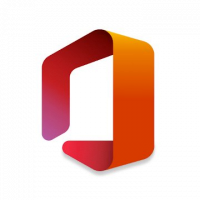Aktivera presentationsläge i Windows 10
Presentationsläget är utformat för att hjälpa användare av bärbara enheter (t.ex. bärbara datorer). När den är aktiverad tillämpar den avancerade ändringar av operativsystemets konfiguration, så att din dator förblir vaken, skärmsläckaren kan inaktiveras, skrivbordsbakgrunden kan tas bort eller ändras till en specifik bild, och ljudvolymen kan ställas in på en fördefinierad värde.
Annons
När du aktiverar presentationsläget förblir enheten vaken och systemaviseringar stängs av. Det är möjligt att stänga av skärmsläckaren, justera högtalarvolymen och ändra bakgrundsbilden på skrivbordet. Dina inställningar sparas och tillämpas automatiskt varje gång du startar en presentation om du inte ändrar dem manuellt.
Presentationsläge är endast tillgängligt på bärbara datorer som standard. Det är en del av Mobilitetscenter-appen, som inte är tillgängligt på stationära datorer.
Tips: med en registerjustering kan du avblockera Mobility Center-appen på skrivbordet. Se artikeln
Hur man aktiverar Mobility Center på skrivbordet i Windows 10
Presentationsläge är inte en ny funktion i Windows 10. Det introducerades först i Windows Vista. Så här aktiverar du det.
För att aktivera presentationsläge i Windows 10, gör följande.
- Högerklicka på Start-knappen. Istället för snabbmenyn i aktivitetsfältet visar Windows 10 Win + X-menyn. Eller tryck på Win + X genvägstangenter på tangentbordet.
- Klicka på Mobilitetscenter Artikel.

- Under Presentationsinställningar Klicka på Sätta på knappen för att aktivera den.

- Presentationsläge är nu aktiverat.
Du kan anpassa dess inställningar genom att använda ikonen i fältet. Det ser ut som följer:
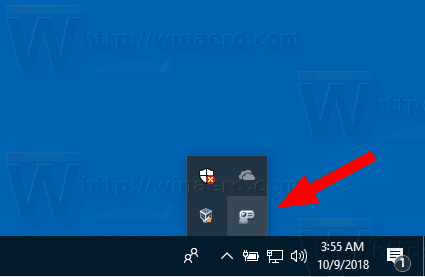
Dubbelklicka på ikonen för att öppna följande dialogruta:

Här kan du slå på eller av presentationsläget och justera några av dess inställningar.
Kommandoradsalternativ
Presentationslägesfunktionen implementeras via en körbar fil, presentationsettings.exe.
Genom att helt enkelt köra den öppnar du dialogrutan Inställningar som visas ovan.
Den stöder följande kommandoradsalternativ:
presentationsinställningar /start
Detta kommando aktiverar presentationsläge direkt.
Nästa kommando kommer att inaktivera det:
presentationsinställningar /stopp
Det är allt.